Annonse
Så du konfigurerte Mac-en med en andre skjerm, som var veldig spennende - men nå har du ingen anelse om hva du skal gjøre med all den plassen. Det er et første verdensproblem, sikkert, men hvis du lurer på hvordan du kan få mer ut av multi-monitoroppsettet ditt her, er noen få tanker og ideer
Forskning på den ene skjermen, output på den andre
De fleste av oss har jobber som krever at vi på et tidspunkt skal samle informasjon og handle på den - det er bare en del av det å jobbe på en datamaskin betyr. En gang i tiden betydde dette å ha en papirinformasjonskilde på skrivebordet ditt ved siden av datamaskinen, men i disse dager er det mer sannsynlig at forskningen din skjer online.
På en skjerm kan dette bli irriterende raskt: du skifter konstant mellom appen du jobber i og informasjonen du trenger for å gjøre det arbeidet. Men med flere skjermer, er alt du trenger å gjøre å vri hodet.

Det er av denne grunnen at jeg vanligvis har et nettleservindu åpent på den ene skjermen, og hva enn jeg skriver på den andre. Det er klart det er fordi jeg er forfatter, men jeg tror mønsteret gjelder folk flest - a programmerer, for eksempel, vil ha spesifikasjoner og dokumentasjon på en skjerm og det nåværende prosjektet på den andre.
Hvis du ikke er sikker på hva du skal gjøre med den andre skjermen, kan du prøve dette først.
Bruk en skjerm helt for kommunikasjon
Det er sannsynligvis ikke en god idé å se på e-post konstant Kan du ikke sende e-post hver morgen? Prøv dette ritualet i stedetStarter dagen din blir e-postveien regelmessig lagt ned - selv om de fleste av oss gjør det. Er det å sjekke e-post etter å ha våknet egentlig så ille? Les mer , eller for å være i kontakt med verden mens du jobber. For noen jobber er det imidlertid nødvendig: klienter forventer raske svar. Hvis du har en annen skjerm du ikke er sikker på hva du skal gjøre med, kan du bruke en for å holde oversikt over kommunikasjonssituasjonen.
Nettstedet jeg skriver for bruker Slack for gruppekommunikasjon Slack Gjør gruppekommunikasjon raskere og enklereGruppemails kan virkelig drepe produktiviteten. Det er på tide å få postklienter til å hvile og bruke samarbeidstjenester som nylig lanserte Slack. Les mer , og jeg prøver også å holde meg oppdatert på e-post om dagen. For meg vil en kommunikasjonsmonitor se slik ut:
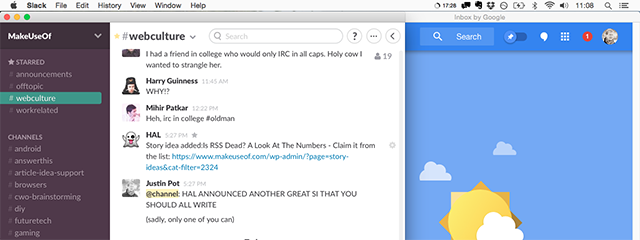
For deg kan det se annerledes ut: for eksempel kan du gjøre det meste av chatten din ved hjelp av Facebook. Hvis det er tilfelle, anbefaler jeg bruker Current for Mac slik at du kan chatte utenfor tidslinjen Chat utenfor nettleseren med gjeldende, en Facebook-app for MacSyk av å åpne Facebook i nettleseren din, bare for å bruke chat? Current for Facebook er en Mac-app som bringer ditt favoritt sosiale nettverk til OS X-skrivebordet. Les mer .
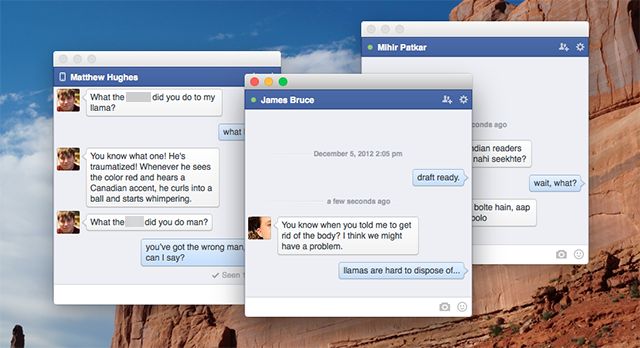
Selvfølgelig kan du også bare sette opp meldinger for å jobbe med Facebook-chat Slik ser og svarer jeg på Facebook-direktemeldinger i meldinger for MacElsker Facebook-chat, men vil ikke la Facebook være åpen av frykt for at hele dager forsvinner? Slik integrerer du Facebooks chattjeneste med Messages.app og mer. Les mer , hvis du heller ikke vil kjøpe en app til jobben.
Appene du bruker spiller ingen rolle, hva er ideen: å bruke en skjerm for å holde deg oppdatert på kommunikasjon, slik at du kan fortsette å jobbe (og fokusere) på den andre.
Hold faner med spesiell informasjon
Noen jobber krever at du holder deg oppdatert på bestemte informasjonsstykker. For eksempel: hvis du kjøper og handler aksjer, kan det hende du trenger å overvåke prisene kontinuerlig.
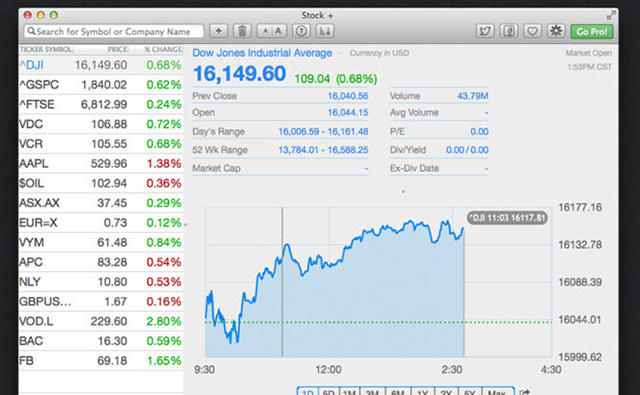
Så det er en god ide å ha en app som Stock + [No Longer Available] på en skjerm. Hvis sosiale nettverk er mer, er du selvfølgelig foretrukket Tweetdeck. Igjen, appene betyr ikke noe: bare bruk en skjerm for å holde oversikt over informasjon, og en annen for å gjøre arbeidet ditt.
Bruk en dedikert widget-skjerm
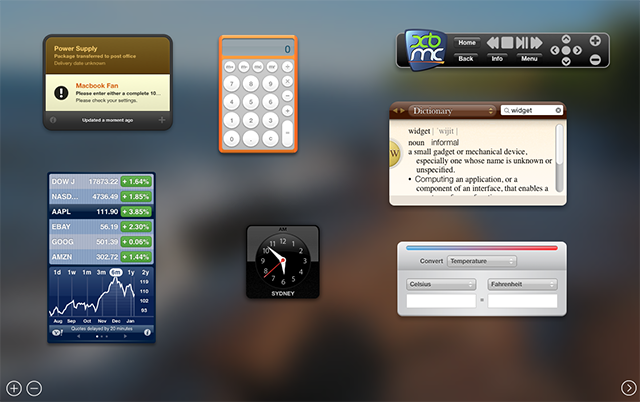
Widgets, ser det ut til, er en døende rase: Apple jobber med å gjøre dashbordet uten betydning Disse varslingssenter-widgetene gjør instrumentbordet uten betydningDashbordet er døende. De fleste brukere ignorerer det, og det er ikke mange utviklere som bygger ting for det. Bytt ut alle Mac-instrumentbordets widgets ved å bruke den nye Today-visningen i Yosemite. Les mer , og iGoogle døde for lenge siden. Bare fordi widgets er mindre populære nå, betyr ikke det at de er ubrukelige. I nylige versjoner av OS X kan du gjøre widgeten til et dedikert mellomrom som holder seg åpen.
Drar mot System Prefrences> Mission Control for å endre denne innstillingen:

Vi har påpekt Dashbord-widgets du faktisk bruker 9 Mac-dashbord widgets du faktisk brukerIkke forsøm dashbordet ditt lenger. Prøv disse nifty Mac Dashboard-widgetene for å legge til nyttig funksjonalitet! Les mer ; oddsen er at du sannsynligvis kan kombinere dem for å lage en skjerm full av nyttig informasjon. Du kan da, som skissert i avsnittet ovenfor, holde oversikt over denne informasjonen i løpet av dagen.
Hvis du foretrekker å ikke bruke dashbordet, kan du også gjøre det gjør hvilken som helst Dashboard-widget til en dedikert Mac-app Gjør en hvilken som helst Mac Dashboard-widget til sin egen appDu har sannsynligvis ikke brukt Dashboard på mange år, men det er den ene widgeten du skulle ønske du bare kunne bli til en app. Gjett hva? Du kan! Les mer .
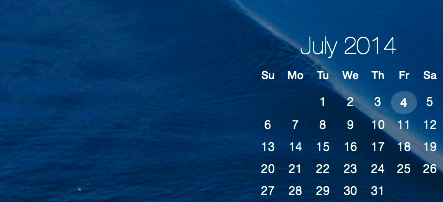
Selv foretrekker jeg å unngå Dashboard helt og bruk Übersichts vakre widgeter Legg til vakre widgets på Mac-skrivebordet ditt med ÜbersichtÜbersicht tar sikte på å erstatte slike som Geektool, og lar deg legge til utdataene fra en hvilken som helst konsollkommando på skrivebordet ditt - formatert med HTML5. Les mer i stedet. Disse tegnes direkte på den bærbare datamaskinen din, noe som betyr at du kan se dem i kombinasjon med alle andre
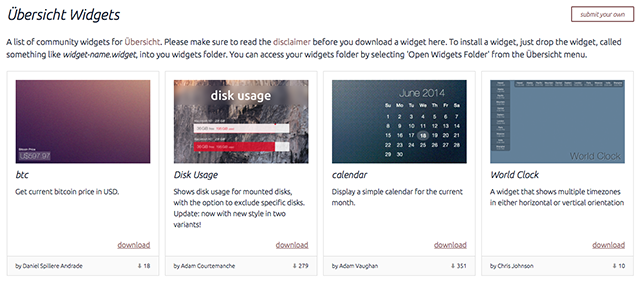
Det er litt arbeid å sette opp, men det er helt verdt det.
Virksomhet på den ene skjermen, fest på den andre
Å jobbe sent, suger, men litt av en avledning kan gjøre det så mye bedre. Når jeg sitter fast og jobber etter kl. 17.00, liker jeg å bruke den ene skjermen til å se på hockeykamp mens jeg slutter å jobbe på den andre. Jeg kan se spillet ut fra øyekroken, og snu hodet for å se når noe spennende skjer. Det er ikke produktivitet sentralt, men det får meg gjennom den siste strekningen.
Eller, hvis du er ferdig med arbeidet helt, kan du bare spille et spill på den ene skjermen mens du ser på noe på den andre. Omfavn ADD - arbeidsdagen er tross alt ferdig.
Tildel spesifikke apper til en skjerm
Her er et tips du kanskje ikke kjenner: du kan faktisk tilordne apper som skal startes på en bestemt skjerm. Høyreklikk på ikonet for en app på dokken og hold musepekeren over "Alternativer". Du ser alternativet for å tildele appen til en bestemt skjerm:

Hvis du bruker en bestemt app utelukkende på en bestemt skjerm, kan dette spare deg for tiden å dra den fra den ene skjermen til den andre.
Just Put It Away
Hvis du ikke finner noen av disse forslagene nyttige, har jeg et nytt råd helt: legg den andre skjermen bort. Du trenger det ikke. Det kaster bort plass på skrivebordet ditt, det kaster bort energi og det kaster bort tiden din (du har nettopp lest en hel artikkel i et forsøk på å rettferdiggjøre den andre skjermens eksistens!).
Selvfølgelig kunne jeg ta feil. Det skjer (mye). Hvis det er bruk for en annen skjerm jeg har oversett her, kan du fylle meg og dine medlesere ved å bruke kommentarskjemaet nedenfor. Jeg ser frem til å høre fra deg!
Hva bruker du Mac-skjermen din til?
Bilder: Chance Reecher Via Flickr, BJ,??? (Last Train Man) (moogs)
Justin Pot er en teknologijournalist med base i Portland, Oregon. Han elsker teknologi, mennesker og natur - og prøver å glede seg over alle tre når det er mulig. Du kan chatte med Justin på Twitter, akkurat nå.


